Kuinka palauttaa poistetut musiikkitiedostot Androidissa
28. huhtikuuta 2022 • Arkistoitu vastaanottajalle: Data Recovery Solutions • Todistetut ratkaisut
Mikään ei ole ärsyttävämpää musiikin ystäville, jos huomaat, että yksi tai useampi suosikkikappaleistasi puuttuu soittolistaltasi. Tarkistat, onko se soitin, joka sotkee sinua, mutta ei, tiedosto on todella poissa. Tämä voi tapahtua monista syistä, joista suurin on tahaton poistaminen. Jos sinulla oli varmuuskopio kaikesta musiikistasi, ratkaisu on yhtä helppo kuin varmuuskopion palauttaminen. Mutta jos et, tarvitset vaihtoehdon.
Tässä artikkelissa tarkastelemme parasta tapaa palauttaa kadonneet musiikkitiedostot Android-laitteeltasi. Aloitetaan siitä, mihin musiikkitiedostot on tallennettu laitteellesi.
- Osa 1: Mihin musiikki tallennetaan Android-laitteeseen?
- Osa 2: Kuinka palauttaa poistetut musiikkitiedostot Androidista
- Osa 3: Kuinka estää musiikin poistaminen Android-laitteeltasi
Osa 1: Mihin musiikki tallennetaan Android-laitteeseen?
Useimmat ihmiset joko tallentavat musiikkia laitteensa tallennustilaan tai ulkoiselle SD-kortille. Valinta riippuu yleensä siitä, mihin haluat tallentaa musiikkitiedostosi sekä kuinka monta musiikkitiedostoa sinulla on. Jos sinulla on suuri kokoelma musiikkitiedostoja, on järkevää tallentaa tiedostot SD-kortille. Sekä laitteesi tallennustilassa että SD-kortilla pitäisi olla kansio, jossa on teksti "Musiikki".
Osa 2: Kuinka palauttaa poistetut musiikkitiedostot Androidista
Kuten mainitsimme tämän artikkelin johdanto-osassa, ellei sinulla ollut varmuuskopiota musiikkitiedostoistasi, tarvitset palautustyökalun niiden palauttamiseen. Markkinoilla on niin monia tietojen palautustyökaluja, mutta ylivoimaisesti paras on Dr.Fone - Data Recovery (Android) . Tämä ohjelmisto on suunniteltu palauttamaan kadonneet tiedot Android-laitteesta, vaikka laite olisi vaurioitunut jollain tavalla. Jotkut ominaisuudet, jotka tekevät siitä oikean valinnan, ovat:

Dr.Fone – tietojen palautus (Android)
Palauta poistetut/kadonneet musiikkitiedostot Android-älypuhelimella/tableteilla.
- Palauta Android-tiedot skannaamalla Android-puhelimesi ja -tablettisi suoraan.
- Esikatsele ja palauta valikoivasti haluamasi Android-puhelimesta ja -tabletista.
- Tukee erilaisia tiedostotyyppejä, mukaan lukien WhatsApp, viestit ja yhteystiedot ja valokuvat ja videot sekä ääni ja asiakirja.
- Palauta poistetut musiikkitiedostot vain, jos laite on juurtunut tai vanhempi kuin Android 8.0
Dr.Fonen käyttäminen poistetun musiikin palauttamiseen
Noudata näitä erittäin yksinkertaisia ohjeita käyttääksesi Dr Fone for Android -laitetta kadonneen musiikin palauttamiseen Android-laitteeltasi.
Vaihe 1: Aloita lataamalla ja asentamalla Dr.Fone tietokoneellesi. Käynnistä ohjelma ja liitä laite sitten tietokoneeseen USB-kaapelilla.

Vaihe 2: Jos et ole ottanut USB-virheenkorjausta käyttöön laitteessasi, saat pyynnön tehdä se nyt. Jos olet jo tehnyt sen, voit ohittaa tämän vaiheen.

Vaihe 3: Valitse seuraavassa ikkunassa tiedostotyyppi, jonka haluat palauttaa. Näissä tapauksissa, koska menetimme musiikin, meidän on valittava Audio esitetyistä vaihtoehdoista.

Vaihe 4: Napsauta "Käynnistä" ja ohjelma aloittaa laitteesi analysoinnin ja skannauksen. Voit valita, haluatko käyttää tavallista skannaustilaa, joka on nopeampi, tai edistynyttä tilaa.

Vaihe 5: Anna tohtori Fonelle jonkin aikaa suorittaa laitteesi skannaus. Tämä prosessi voi kestää jonkin aikaa riippuen laitteellasi olevan datan määrästä. Jos laitteessasi on pääkäyttäjän valtuutuspyyntö, jatka napauttamalla "Salli".

Vaihe 6: Kun skannaus on valmis, sinun pitäisi nähdä Dr Fonen löytämät tiedot seuraavassa ikkunassa. Valitse kadonneet musiikkitiedostot, jotka haluat palauttaa, ja napsauta sitten "Palauta" tallentaaksesi ne tietokoneellesi. Voit sitten siirtää nämä tiedostot laitteellesi.
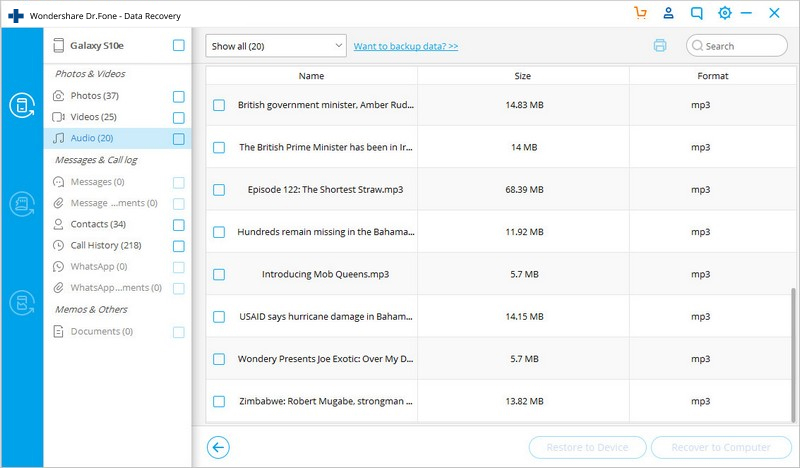
Jos poistettu musiikki oli SD-kortillasi, seuraa näitä erittäin yksinkertaisia ohjeita tiedostojen palauttamiseksi.
Vaihe 1: Käynnistä Dr.Fone ja liitä sitten SD-kortti tietokoneeseen SD-autonlukijalla.

Vaihe 2: Ohjelman pitäisi tunnistaa SD-kortti. Valitse se ja napsauta sitten "Seuraava" jatkaaksesi.

Vaihe 3: Valitse skannaustila. Voit valita edistyneen ja tavallisen skannaustilan välillä ja jatkaa napsauttamalla "Seuraava".

Vaihe 4: Ohjelma alkaa skannata SD-korttiasi. Anna joskus.
Vaihe 5: Kun skannaus on valmis, valitse palautettavat musiikkitiedostot ja napsauta sitten "Palauta".

Samalla tavalla saat kaikki puuttuvat musiikkitiedostot takaisin.
Osa 3: Kuinka estää musiikin poistaminen Android-laitteeltasi
Joskus musiikkitiedostosi voivat kadota laitteeltasi ilman syytäsi. Ehkä se johtui laitteesi vauriosta tai ohjelmistopäivityksestä, joka ei mennyt suunnitelmien mukaan. Mutta on olemassa tapoja, joilla voit estää kaikenlaisen tiedon katoamisen, ei vain musiikin. Seuraavassa on muutamia asioita, joita voit tehdä;
Vaikka varmuuskopiot ovatkin tärkeitä, ne eivät koskaan ole täysin idioottivarmoja. Mutta Dr Fone for Androidin ansiosta sinulla on nyt ratkaisu niihin harvoin hetkiin, kun menetät musiikkitiedostoja, joita ei ole varmuuskopioissasi.
Android-tietojen palautus
- 1 Palauta Android-tiedosto
- Peru Androidin poisto
- Android-tiedostojen palautus
- Palauta poistetut tiedostot Androidista
- Lataa Android Data Recovery
- Android roskakori
- Palauta poistettu puheluloki Androidissa
- Palauta poistetut yhteystiedot Androidista
- Palauta poistetut tiedostot Android ilman juuria
- Palauta poistettu teksti ilman tietokonetta
- SD-kortin palautus Androidille
- Puhelimen muistin tietojen palautus
- 2 Palauta Android Media
- Palauta poistetut valokuvat Androidissa
- Palauta poistettu video Androidista
- Palauta poistettu musiikki Androidista
- Palauta poistetut valokuvat Android ilman tietokonetta
- Palauta poistetut valokuvat Androidin sisäinen tallennustila
- 3. Android-tietojen palautusvaihtoehdot






Selena Lee
päätoimittaja